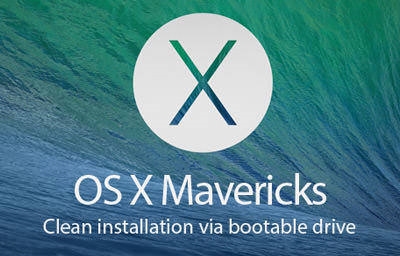It-tranżizzjoni minn iPhone għal Android, fil-fehma tiegħi, hija kemmxejn iktar ikkumplikata milli fid-direzzjoni opposta, speċjalment jekk ilek tuża diversi applikazzjonijiet minn Apple (li mhumiex irrappreżentati fuq il-Play Store, filwaqt li l-applikazzjonijiet Google huma wkoll fuq l-App Store). Madankollu, it-trasferiment tal-biċċa l-kbira tad-dejta, primarjament kuntatti, kalendarju, ritratti, vidjows u mużika huwa pjuttost possibbli u huwa relattivament faċli.
Din il-gwida tiddettalja kif tittrasferixxi dejta importanti minn iPhone għal Android meta tiċċaqlaq minn pjattaforma għal oħra. L-ewwel metodu huwa universali, għal kwalunkwe telefon Android, it-tieni wieħed huwa speċifiku għal smartphones Samsung Galaxy moderni (iżda jippermettilek tiċċaqlaq aktar dejta u b'mod aktar konvenjenti). Fuq is-sit ukoll hemm manwal separat dwar it-trasferiment manwali tal-kuntatti: Kif tittrasferixxi l-kuntatti minn iPhone għal Android.
Ittrasferixxi l-kuntatti, il-kalendarju, u r-ritratti minn iPhone għal Android billi tuża Google Drive
L-app Google Drive (Google Drive) hija disponibbli kemm għal Apple kif ukoll għal Android u, fost affarijiet oħra, tagħmilha faċli biex ittella 'l-kuntatti, il-kalendarju u r-ritratti fuq is-sħab Google, u mbagħad ittella'hom fuq apparat ieħor.
Tista 'tagħmel dan billi tuża l-passi sempliċi li ġejjin:
- Installa Google Drive mill-App Store fuq l-iPhone tiegħek u idħol fil-kont tal-Google tiegħek (L-istess li se jintuża fuq Android. Jekk għadek ma ħloqx dan il-kont, ħoloqh fuq it-telefon Android tiegħek).
- Fl-app Google Drive, ikklikkja l-buttuna tal-menù, u mbagħad ikklikkja l-ikona tal-irkaptu.

- Fis-settings, agħżel "Backup".
- Inkludi l-oġġetti li trid tikkopja fuq Google (u mbagħad fuq it-telefon Android tiegħek).

- Fil-qiegħ, ikklikkja "Ibda Backup."
Fil-fatt, dan itemm il-proċess kollu tat-trasferiment: jekk idħol fuq it-tagħmir Android tiegħek taħt l-istess kont li kont appoġġjat, id-dejta kollha tkun awtomatikament sinkronizzata u disponibbli għall-użu. Jekk trid ukoll tittrasferixxi l-mużika mixtrija, dwar dan - fl-aħħar taqsima ta 'l-istruzzjonijiet.
Uża l-Iswiċċ Smart Samsung biex Trasferixxi d-Dejta minn iPhone
L-ismartphones Android Android Samsung Galaxy għandhom il-kapaċità addizzjonali li jittrasferixxu data mit-telefon qadim tiegħek, inkluż iPhone, li jippermettilek li taċċessa dejta ferm iktar importanti, inkluża dejta li tista 'tiġi trasferita b'modi oħra (per eżempju, noti iPhone )
Il-passi ta 'trasferiment (ittestjati fuq Samsung Galaxy Note 9, għandhom jaħdmu bl-istess mod fuq is-smartphones Samsung kollha moderni) se jkunu kif ġej:
- Mur fil-Settings - Cloud u Kontijiet.
- Iftaħ l-Iswiċċ Intelliġenti.
- Agħżel kif tista 'tittrasferixxi d-dejta - permezz ta' Wi-Fi (mill-kont iCloud fejn għandu jkun hemm il-backup tal-iPhone, ara Kif backup iPhone) jew permezz tal-kejbil USB direttament mill-iPhone (f'dan il-każ, il-veloċità se tkun ogħla, u wkoll se jkun hemm aktar trasferiment tad-dejta).

- Ikklikkja Get, u mbagħad agħżel iPhone / iPad.

- Meta tittrasferixxi minn iCloud permezz ta 'Wi-Fi, ikollok bżonn tidħol fl-informazzjoni ta' l-login għall-kont iCloud tiegħek (u, possibbilment, il-kodiċi li se jintwera fuq l-iPhone għal awtentikazzjoni b'żewġ fatturi).

- Meta tittrasferixxi d-dejta permezz ta 'kejbil USB, waħħalha, kif se jintwera fl-istampa: fil-każ tiegħi, l-adapter USB-C għall-USB kien imqabbad man-Nota 9, u l-kejbil tas-sajjetti tal-iPhone kien imqabbad miegħu. Fuq l-iPhone nnifsu, wara li tikkonnettja, ser ikollok bżonn tikkonferma l-fiduċja fl-apparat.

- Agħżel liema dejta tniżżel minn iPhone għal Samsung Galaxy. Fil-każ li tuża l-kejbil, dawn li ġejjin huma disponibbli: kuntatti, messaġġi, kalendarju, noti, bookmarks u settings / ittri E-mail, allarmi salvati, settings tal-Wi-Fi, wallpapers, mużika, ritratti, vidjows u dokumenti oħra. U wkoll, jekk Android diġà ġie ffirmat fil-kont tal-Google tiegħek, l-applikazzjonijiet li huma disponibbli kemm għall-iPhone kif ukoll għall-Android. Ikklikkja l-buttuna "Issottometti".

- Stenna sakemm it-trasferiment tad-dejta minn iPhone għal telefon Android ikun komplut.
Kif tistgħu taraw, meta tuża dan il-metodu, tista 'tittrasferixxi kważi kwalunkwe dejta u fajls tiegħek minn iPhone għal apparat Android malajr ħafna.
Informazzjoni Addizzjonali
Jekk użajt abbonament ta 'Apple Music fuq l-iPhone tiegħek, forsi ma tkunx trid tittrasferixxiha bil-kejbil jew b'xi mod ieħor: Apple Music hija l-unika applikazzjoni ta' Apple li hija wkoll disponibbli għal Android (tista 'tniżżilha mill-Play Store), u s-sottoskrizzjoni tiegħek għal Se tkun attiva, kif ukoll l-aċċess għall-albums jew kanzunetti kollha akkwistati minn qabel.
Ukoll, jekk tuża s-servizzi ta 'ħażna sħaba "universali" disponibbli kemm għall-iPhone kif ukoll għall-Android (OneDrive, DropBox, Yandex Disk), allura l-aċċess għal dejta bħal ritratti, vidjows u xi oħrajn mit-telefon il-ġdid mhux se jkun problema.